Yaratıcılık ve tasarım el ele gider, özellikle dijital sanat söz konusu olduğunda. Bu rehberde, adım adım Adobe Illustrator kullanarak bir kedi nasıl oluşturacağınızı göstereceğim. Temel şekli nasıl oluşturacağınızı, kulakları nasıl ekleyeceğinizi ve eserınıza ince renk geçişleri ile hayat katmayı öğreneceksiniz.
En önemli bilgilerin özeti
- Temel şekli oluşturmak için elips aracını kullanma
- Kulakları yıldız aracıyla ayarlama
- Pathfinder'da şekilleri birleştirme
- Kedi için renk geçişleri tasarlama
Adım Adım Rehber
Öncelikle Illustrator'da yeni bir belge oluşturmalısın. Bunun için "Dosya"ya tıklayıp ardından "Yeni" seçeneğine tıklayın. Açılan pencerede belgeni basitçe "Kedi" olarak adlandır. Standart A4 formatı yatay olarak senin projen için harika bir seçenektir. Dijital olarak eseri görüntülemek veya internette kullanmak isteyebileceğin için RGB renk modunu öneririm. İşlemi tamamlamak için seçimini "Tamam" ile onayla.

Yeni belgenin yanı sıra, katmanlar paletinde bulacağın ilk katman da oluşturulmuş olacak. Eğer bu görünmüyorsa, "Pencere"ye tıklayıp "Katmanlar"a tıklayarak etkinleştirebilirsin. Bu katmana artık kedinin temel şekli olan bir daireyi ekleyeceğiz. Bunun için sağ tıklayıp dikdörtgen aracını seçip elips aracını seçerek elips aracını seçin. Shift tuşunu basılı tutarak dairenizi çekin.
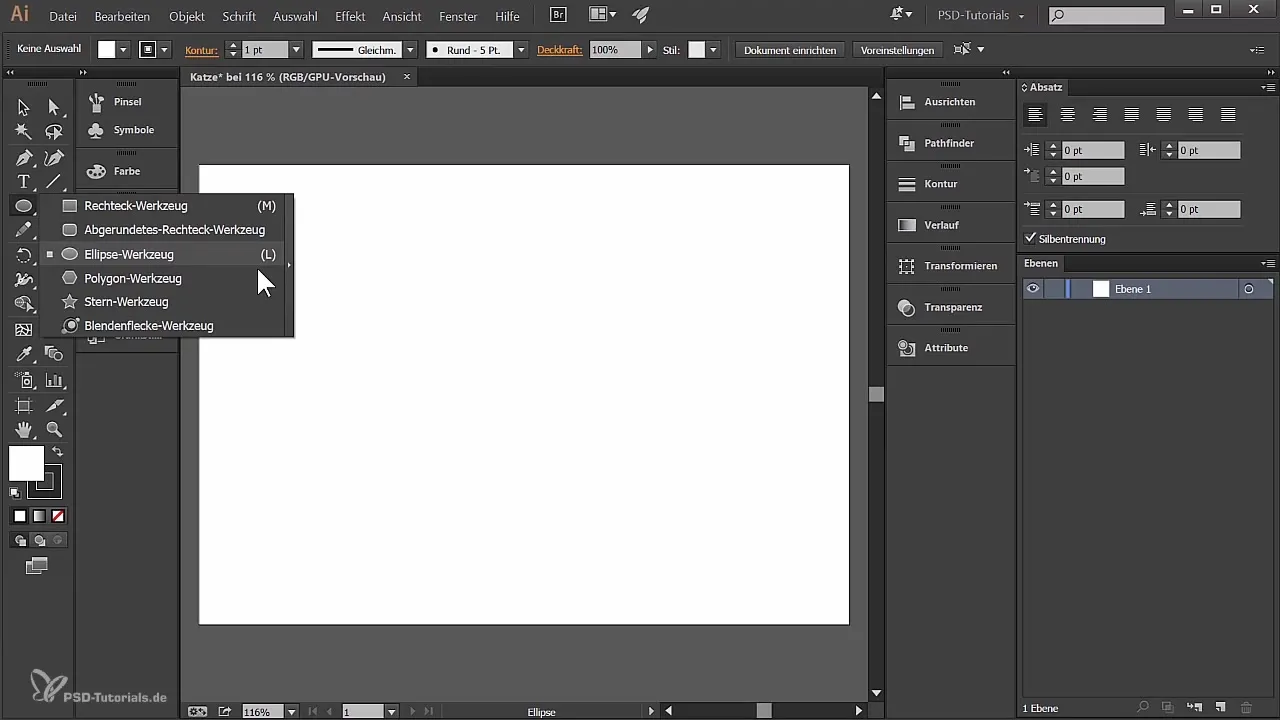
Dairenin tam boyutunu belirlemek için "Dönüştür" seçeneğine gidin. Burada ölçüleri ayarlayabilirsin; 70 mm x 70 mm olarak ayarlarsan mükemmel bir daire elde edersin. Alt'ı basılı tutarak ve farenin kaydırma tekerleğiyle, görüntünü rahat bir şekilde boyutlandırabilirsin.
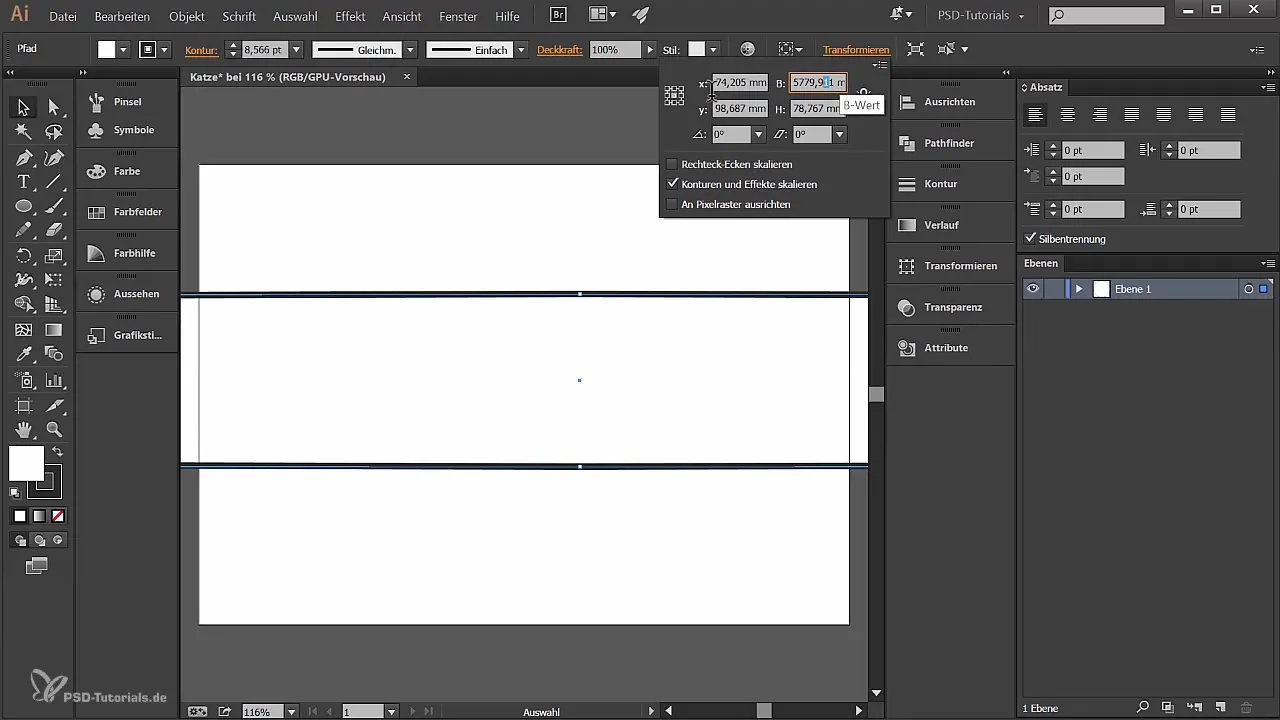
Şimdi daireye tıkladığında, dolgu ve kontur seçenekleri araç çubuğunda görünmeye başlayacak. Önce sadece dolgu ile çalıştığından emin ol, aksi takdirde kontur istenmeden renklendirilebilir. Konturu kaldırmak için kontur seçim kutusunun altındaki küçük kareye tıklayarak yalnızca dolgu renginin kalmasını sağla. Dolgu için kırmızı bir renk seç.
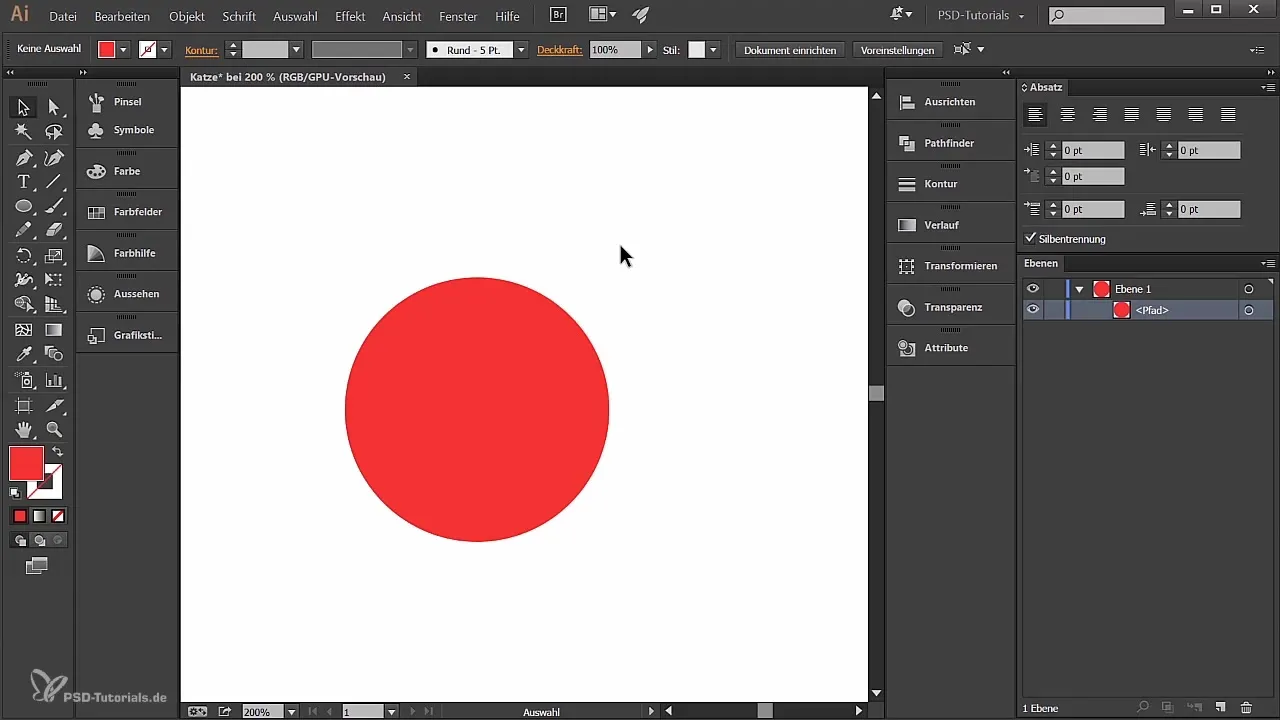
Kedine karakteristik bir dokunuş katmak için şimdi kulakları ekle. Bunun için tekrar yıldız aracını seç ve belgede bir yere tıkla. Kulak için bir üçgen oluşturmak üzere diş sayısını üç olarak ayarla ve bunu onayla.
Üçgeni oluşturduktan sonra, onu ayarlayabilirsin. Üçgenin kenarına mouse imlecini götür ve döndür ve Shift tuşuyla orantılı bir şekilde ölçeklendir. Kedinin kulakları ne kadar büyük olmalı düşündüğünü değerlendir ve boyutunu ayarla.
Kulakları daha az sivri hale getirmek için doğrudan seçim aracını kullan. Üçgenin bir köşe noktasına tıklayıp köşeyi yumuşatmak için sürükle. Diğerlerinin değişmeden kalması için yalnızca bir köşe noktası seçtiğine dikkat et.
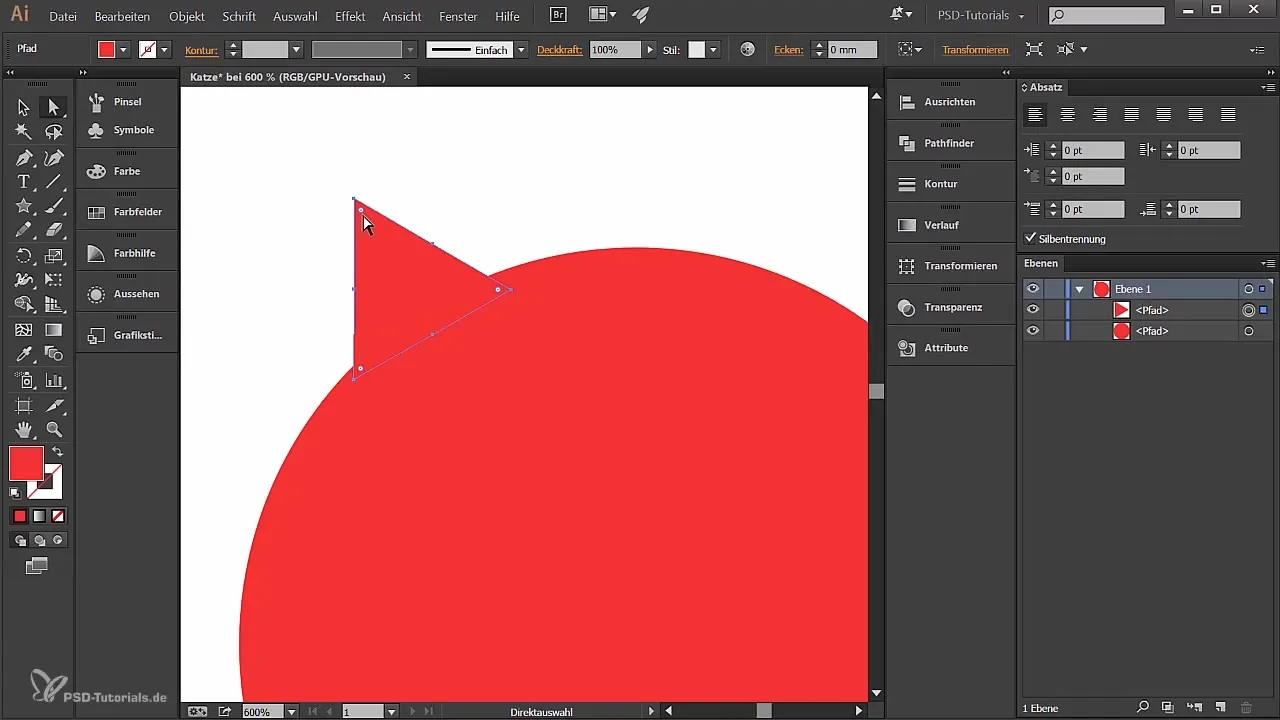
Kedinin iki kulak olduğunu göz önünde bulundurarak, ilk kulağı çoğalt. Alt tuşunu basılı tutarak kulağı sağa sürükle. Diğer tarafta düzgün bir hat üzerinde görünmesini sağlamak için "Akıllı Kılavuzlar"ı etkinleştirebilirsin.
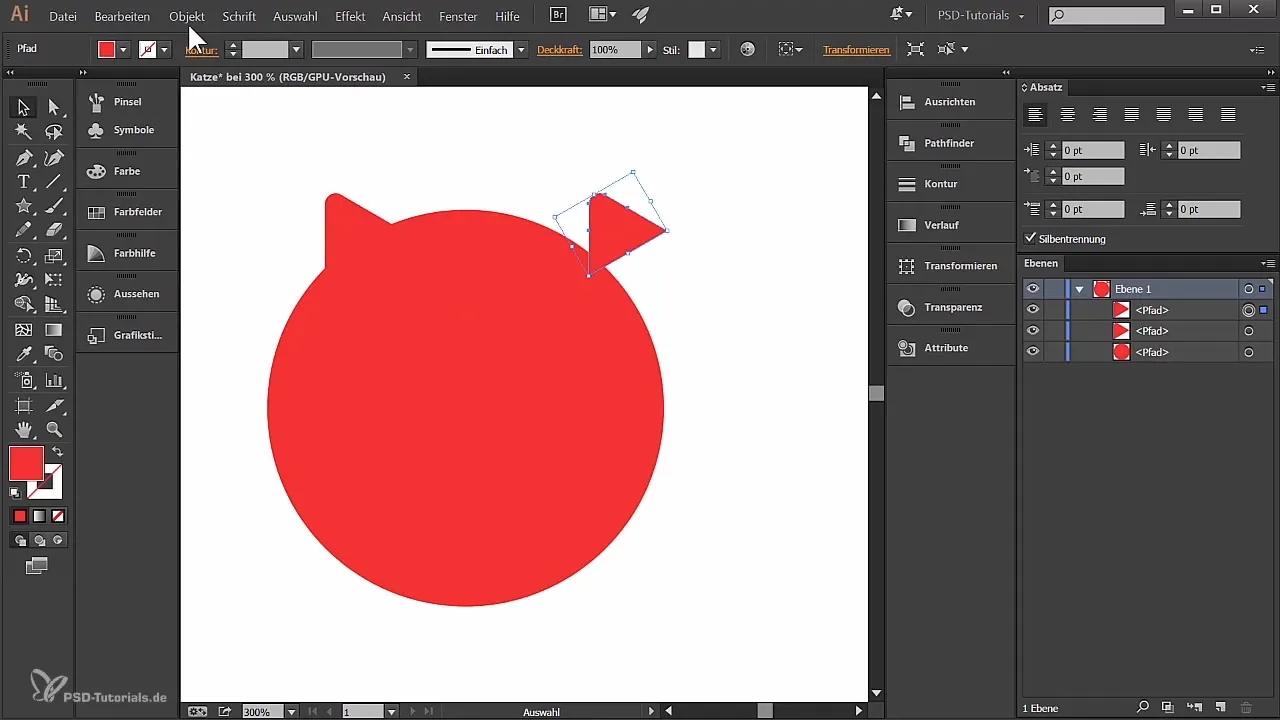
Kulağı çoğlattıktan sonra "Nesne" menüsüne git, "Dönüştür"e tıkla ve "Ayna"yı seç. Önizlemeyi kontrol et ve onayla. Kulağı diğer kulağa simetrik olacak şekilde yerleştir.
Artık üç şekli (daire ve iki kulak) tek bir şekil haline birleştirmelisin. Seçim aracı ile hepsini seç. Bunu katmanlar paletinde de yapabilirsin. Menünün "Pencere" kısmında bulunan Pathfinder'ı aç ve "Birleştir" için ilk simgeye tıkla. Böylece şekiller birleştirilmiş olur.
Şekiller birleştirildikten sonra, yeni toplam şekline bir geçiş ekleyebilirsin. Menünün "Pencere" kısmında "Geçiş" seçeneğini seç. Geçiş türünü "dairesel" olarak ayarla. Standart geçişin beyazdan siyaha doğru gittiğini göreceksin.
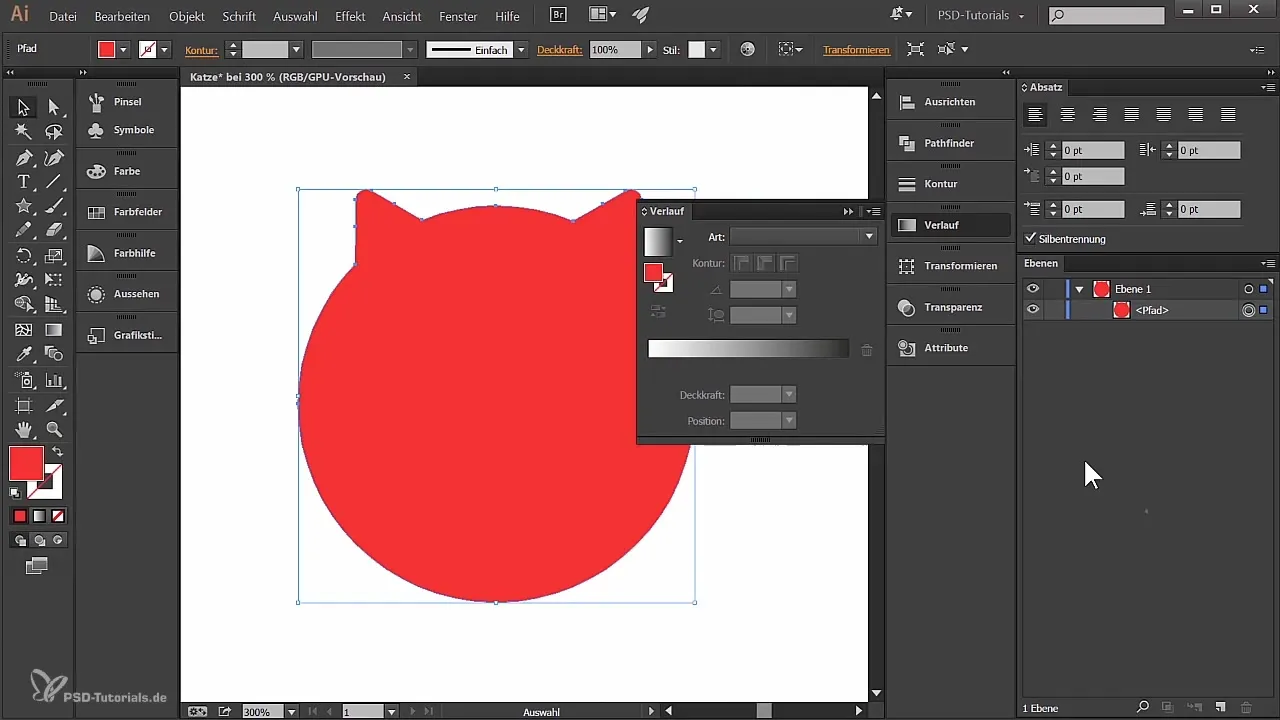
Renkleri ayarlamak için geçişin tutucularına tıkla. Sol tutucu için yaklaşık 12% gri ve sağ tutucu için %13 gri seç. Gerekirse başka bir tutucu ekleyin ve değerini %33 olarak ayarlayın.
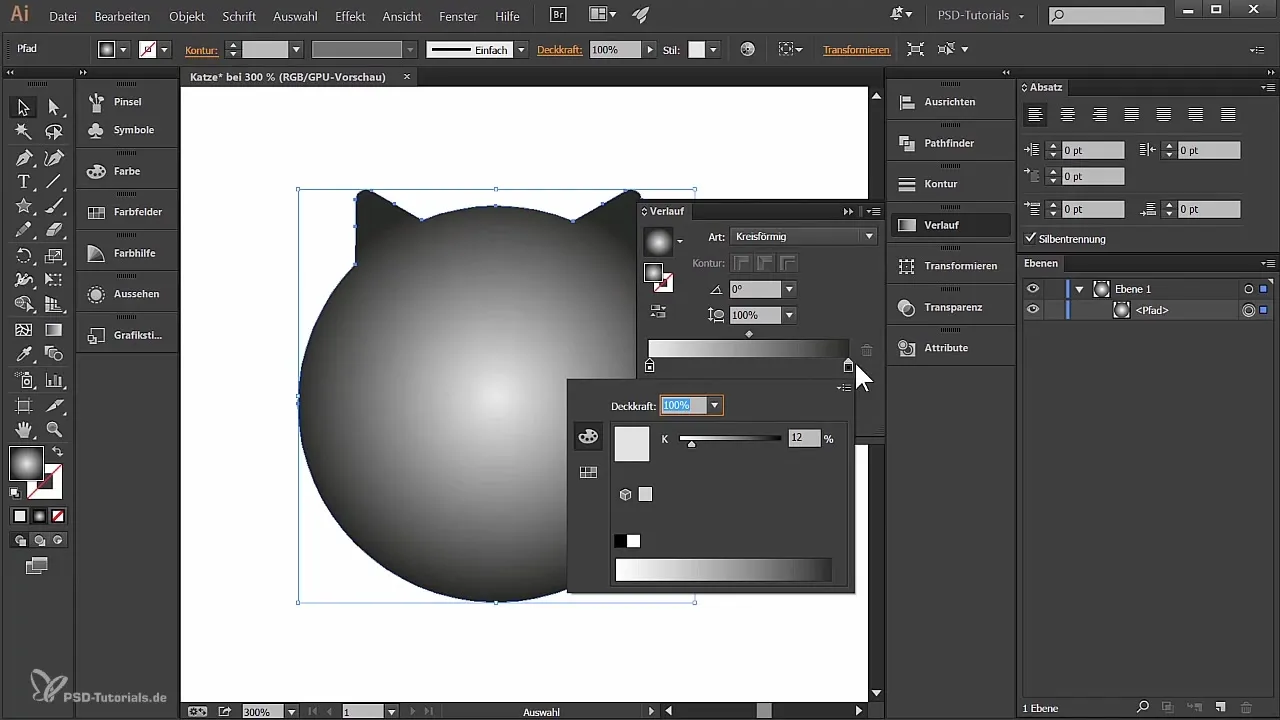
Geçişin konumunu ve aralığını değiştirmek için geçiş aracını seç ve resme tıklayıp merkez noktasını kaydır. Geçişin en iyi nerede göründüğünü düşün ve büyüklük oranlarını optimize ederek genel görüntüyü mükemmelleştir.
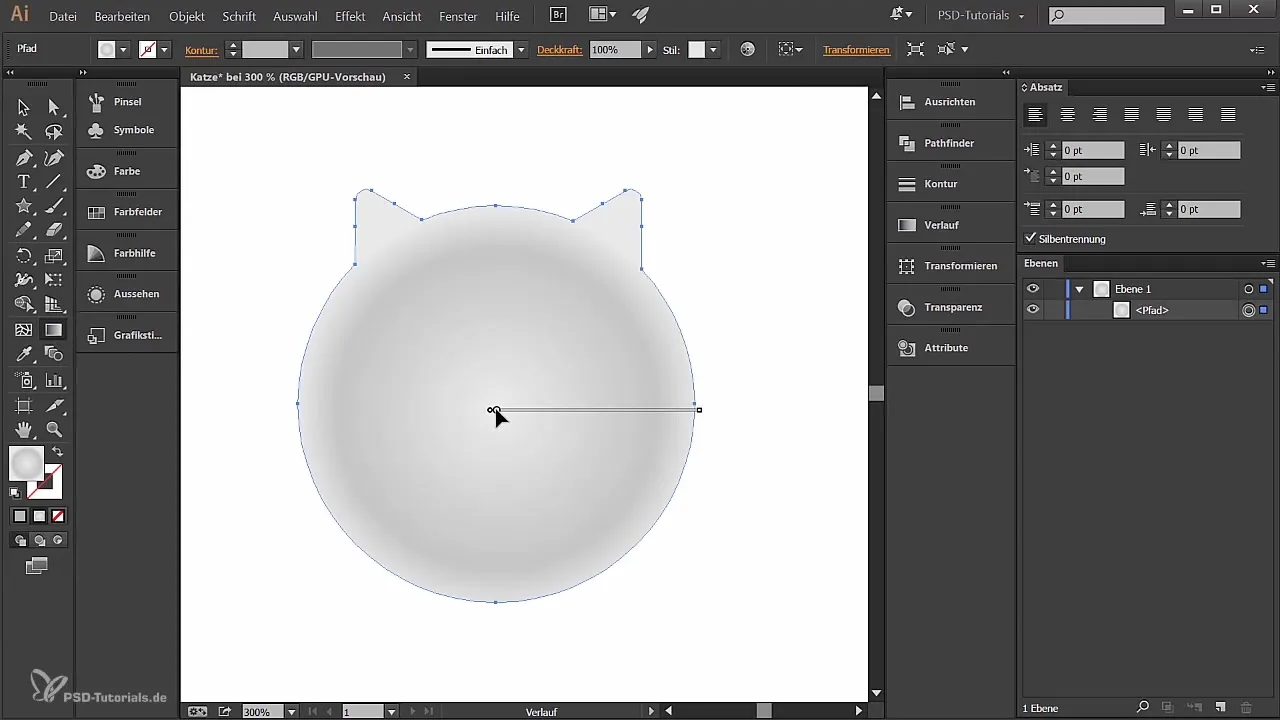
Özet
Bu rehberde, Adobe Illustrator'da bir kedinin temel şeklinin nasıl oluşturulacağını, bir belge oluşturmaktan kulakların ve renk geçişlerinin tamamlanmasına kadar öğrendin. Anahtar, araçların ustalıkla kullanımı ve şekillerin ayarlanmasıdır.
Sıkça Sorulan Sorular
Illustrator'da yeni bir belge nasıl oluşturabilirim?"Dosya"ya git ve "Yeni"ye tıkla. Belgeyi adlandır ve istenen formatı seç.
Arka plan için hangi rengi seçmeliyim?Dijital tasarım planlıyorsan RGB modu idealdir. Baskı için CMYK seçmelisin.
Dairenin boyutunu nasıl ayarlayabilirim?Objeye tıkla, "Dönüştür"e git ve ölçüleri ayarla.
Illustrator'da bir şekli nasıl çoğaltırım?Alt tuşunu basılı tut ve şekli istediğin yere sürükle.
Illustrator'daki Pathfinder nedir?Pathfinder, birden fazla şekli bir araya getirmeye veya ayırmaya olanak tanır.

